Необходимо записать монитор компьютера со звуком? Это может потребоваться для сохранения прямой спортивной трансляции или видеоконференции, создания видеоурока или игрового стрима. Также захват дисплея необходим при демонстрации диджитал продукта и разработки презентаций.
Чтобы быстро заснять рабочий стол или открытое ПО, лучше всего воспользоваться специальной программой Экранная Камера. Она предлагает интерфейс на русском и позволяет захватить весь монитор или выделенный фрагмент, а затем качественно обработать видео в редакторе. Далее мы поделимся пошаговым алгоритмом, как записать видео с экрана компьютера.
Как сделать запись видео с экрана компьютера
Чтобы начать видеозахват, скачайте бесплатно программное обеспечение Экранная Камера на компьютер с Windows 7, 8, 10. Пройдите стандартные этапы инсталляции и следуйте простой пошаговой инструкции:
Настройте параметры видеозаписи
Запустите программное обеспечение и нажмите «Запись экрана». Возникнет новое окно, в котором можно запланировать захват на определенную дату или начать съемку прямо сейчас. Если матч будет проходить в ближайшее время, то перед включением видеозаписи нужно правильно настроить параметры материала.
Перейдите на страницу трансляции. Если вы можете вывести видеоклип на весь монитор, установите полноэкранный режим. При невозможности открыть ролик полностью, кликните на «Фрагмент экрана» и выделите область съемки.
Поставьте галочку рядом с опцией захвата звука с компьютера. Как сделать запись экрана на компьютере? Нажмите на красную кнопку и дождитесь начала съемки. Включите прямой эфир.
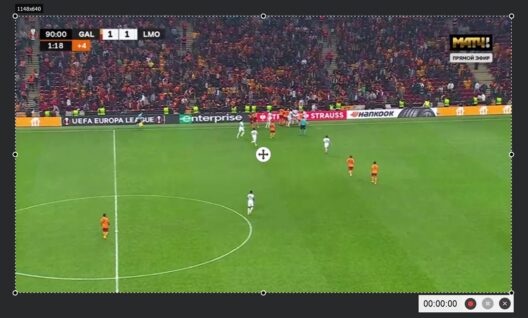
Для выбора области видеозаписи потяните за углы рамки
Для завершения видеосъемки зажмите горячую клавишу F10 или кликните на значок «Стоп». Вы можете сразу сохранить результат на ПК или загрузить его в видеоредактор.
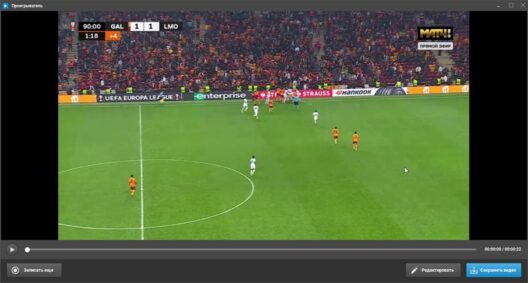
Кликните «Редактировать»
Отредактируйте материал
На следующем этапе можно обрезать видеоролик и удалить рекламу, повторы моментов, кадры с болельщиками и т.д. Настройте положение ползунков для обрезки начала и конца видеодорожки. Также вы можете ввести точное время в соответствующие поля.
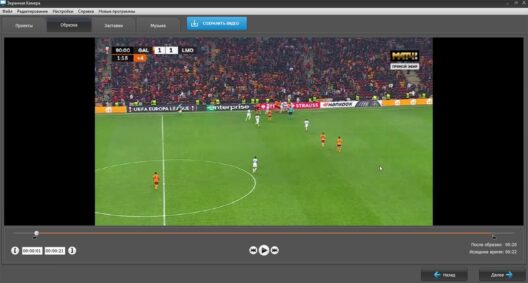
Перетащите ползунки вправо и влево
В разделе «Заставки» можно добавить вступление и титры — указать название команд, дату матча, чемпионат и т.д. Выберите готовый шаблон или сделайте дизайн с нуля. Измените фоновый рисунок, отрегулируйте параметры текста и добавьте новые надписи, разместите логотипы или изображения с ПК.
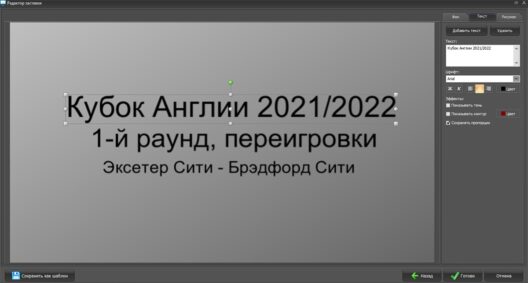
Нажмите «Готово» и установите продолжительность заставок
Кликните «Далее» и создайте голосовые комментарии. Для звукозаписи с микрофона щелкните на соответствующую функцию, укажите момент начала озвучки и начните запись. Также можно наложить фоновую музыку. Вы можете загрузить аудиофайл с жесткого диска, нажав «Добавить». После импорта можно уменьшить громкость аудиофона, чтобы диктора было лучше слышно.
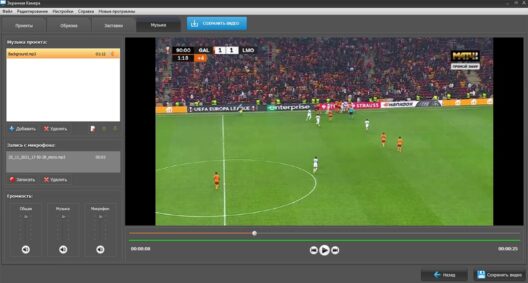
Аудиофайл можно обрезать, нажав на ножницы
Экспортируйте результат
Последний шаг — сохранение записи видео с экрана компьютера и выбор подходящего формата:
-
Если вы хотите пересматривать матч на компьютере или отправить его по электронной почте, кликните по первой опции. Настройте параметры клипа и укажите нужную папку.
-
Для записи видео на DVD щелкните на соответствующий профиль и создайте интерактивное меню. Вы сможете сразу прожечь диск или создать ISO-образ.
-
Чтобы адаптировать клип для загрузки на YouTube, Facebook, ВК и другие платформы, кликните «Опубликовать в Интернет».
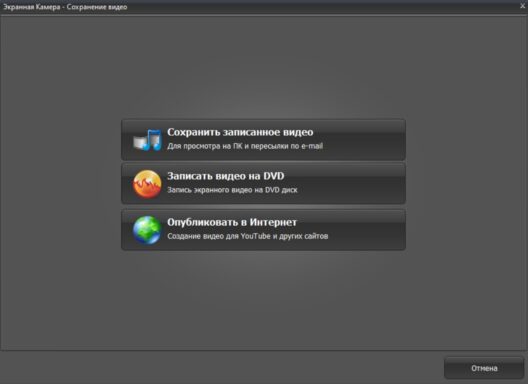
Доступные предустановки для сохранения
Как записать дисплей, если компьютера нет
Если у вас нет компьютера, можно снять действия с экрана телефона. Для этого потребуется специальное мобильное приложение. Вы можете воспользоваться кроссплатформенным рекордером на iOS и Android — Super Screen Recorder.
Программа позволит захватить видео в хорошем качестве с подходящим битрейтом, частотой кадров и разрешением. Вы сможете наложить видеоклип с фронтальной камеры и добавить себя к скринкасту. С помощью встроенного редактора можно обрезать запись, добавить фоновую мелодию, сжать видеофайл, повернуть кадр и изменить голос.
Из недостатков пользователи отмечают, что программа иногда выдает ошибку при сохранении файлов. Также мобильный софт подходит только для съемки коротких клипов, так как аккумулятор устройства быстро нагревается и разряжается. При записи на телефон у вас получится максимум записать часть матча без добавленного времени или придется сидеть у розетки все время.

Интерфейс Super Screen Recorder
Заключение
Теперь вы знаете, как записать видео с экрана ноутбука, компьютера и смартфона. Оптимальным решением для ПК будет программа Экранная Камера. Она подходит новичкам и работает на слабых компьютерах. С ее помощью можно снять выделенную часть монитора или весь экран, обрезать лишние отрывки, создать титры и наложить фоновую музыку. Скачайте приложение по ссылке в начале статьи и запишите любые действия с монитора!
